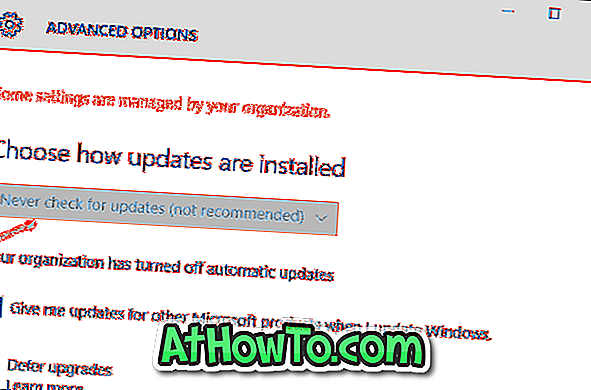Néhány módon fényképeket importálhat iPhone-ról a Windows 10 számítógépre. A három módszer átvitele érdekében három módon átmehetjük az iPhone-képeket a Windows 10 PC-cikkre. Ezek mindegyike manuális módja a fényképek biztonsági mentésének.
Az iPhone-fotók manuális biztonsági mentése PC-re azt jelenti, hogy minden alkalommal, amikor a számítógépre biztonsági másolatot szeretne készíteni, csatlakoztatnia kell iPhone-ját a számítógéphez. Ha gyakran fényképeket készít az iPhone-on, célszerű az iPhone-ot úgy konfigurálni, hogy automatikusan mentse a fényképeket a Windows 10 PC-re.

A Microsoft OneDrive szolgáltatással automatikusan mentheti az iPhone-képeket a Windows 10 PC-re. Mindössze annyit kell tennie, hogy telepítenie kell a OneDrive alkalmazást az iPhone-on, és jelentkezzen be ugyanazon Microsoft-fiókkal, amelyet a Windows 10 vagy a OneDrive Windows 10 rendszerben való bejelentkezéshez használ.
A OneDrive segítségével az iPhone-fényképek automatikusan menthetők a Windows 10 PC-re.
Az iPhone-fényképek automatikus mentése a Windows 10 PC-re a OneDrive használatával
1. lépés: Telepítse a OneDrive alkalmazást az iPhone-ra az iTunes áruházból.
2. lépés: Nyissa meg a OneDrive alkalmazást az iPhone-on. Jelentkezzen be ugyanazzal a Microsoft-fiókkal, amelyet a Windows 10 PC-n használ. Ha nincs ilyen, olvassa el a Microsoft-fiókvezető létrehozásának módját.
3. lépés: A OneDrive alkalmazásban keresse meg a Me > Beállítások > Kamera feltöltése lehetőséget .
4. lépés: Kapcsolja be a fényképezőgép feltöltését . Ha a „OneDrive” üzenetet szeretné elérni, érintse meg az OK gombot a hozzáférés engedélyezéséhez.
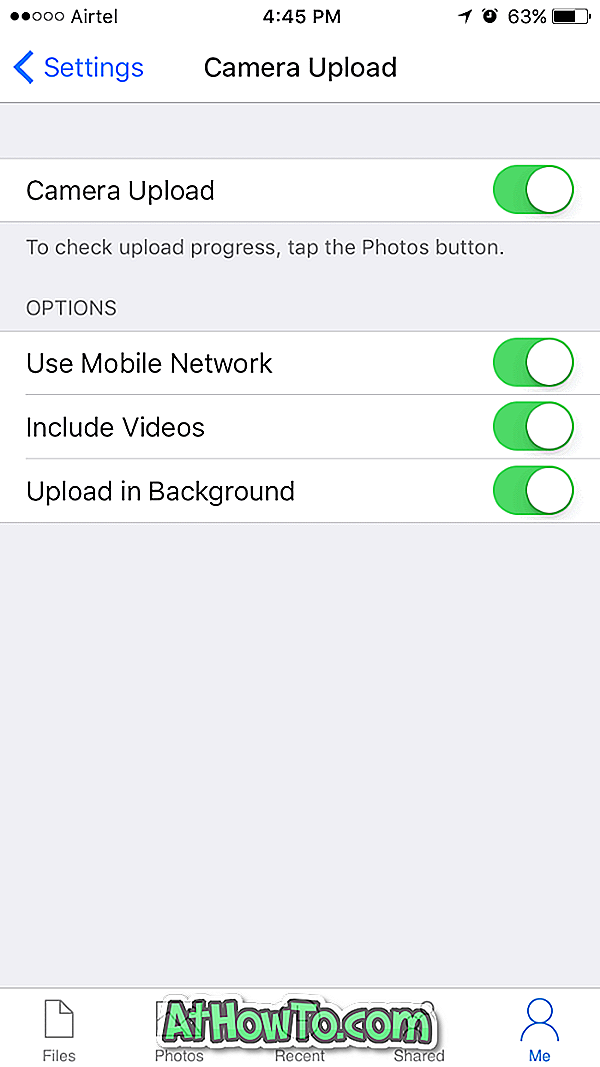
Ha a „OneDrive” üzenetet szeretne küldeni, akkor érintse meg az OK vagy a Nem engedélyezett lehetőséget.
Alapértelmezés szerint a OneDrive automatikusan feltölti a képeket a felhőszámlára csak akkor, ha iPhone csatlakozik Wi-Fi hálózathoz. Nem töltődik fel a mobilhálózaton. Ezt megváltoztathatja a Kamera feltöltése oldalon (Én> Beállítások> Kamera feltöltése), és javasoljuk, hogy engedélyezze a Mobilhálózat használata opciót, különösen, ha nem kap lehetőséget arra, hogy néhány alkalommal néhány alkalommal csatlakoztassa az iPhone-t egy Wi-Fi hálózathoz nap, vagy ha nincs adatkorlátozása.
Ha nem akarja automatikusan menteni a videókat, kikapcsolhatja azt. Javasoljuk, hogy kapcsolja be a Feltöltés a háttérben opciót, hogy az alkalmazás automatikusan megváltoztassa a fényképeket, amikor megváltoztatja a helyet.
Végül, a feltöltési folyamat ellenőrzéséhez érintse meg a Fotók gombot.
5. lépés: A Windows 10 PC-n győződjön meg róla, hogy bejelentkezett a OneDrive-fiókjába. A bejelentkezéshez kattintson duplán a tálca értesítési területén található OneDrive ikonra (felhő ikonra). Adja meg a Microsoft-fiók e-mail címét, majd írja be a jelszót. A telepítés befejezéséhez kövesse az egyszerű képernyőn megjelenő utasításokat.


A telepítés során, ha a következő képernyőt látja, győződjön meg arról, hogy a Képek mappa van kiválasztva. Ez minden!
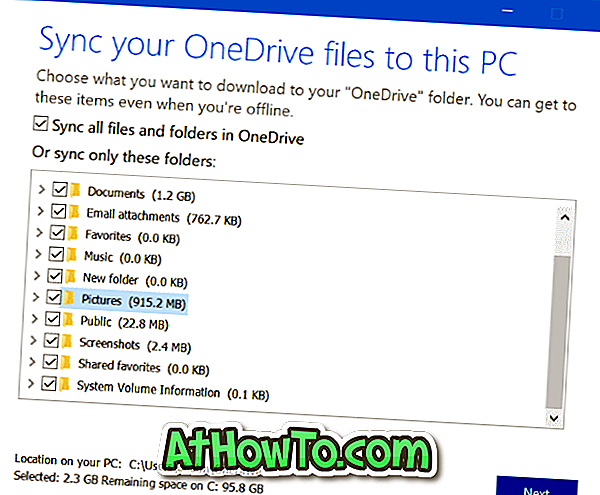
Mostantól kezdve az iPhone-on lévő összes fénykép automatikusan biztonsági másolatot készít a Windows 10 számítógépre. Ha ellenőrizni szeretné az összes biztonsági mentett iPhone-fotót a számítógépen, lépjen a File Explorer > OneDrive > Képek > Camera Roll mappába.